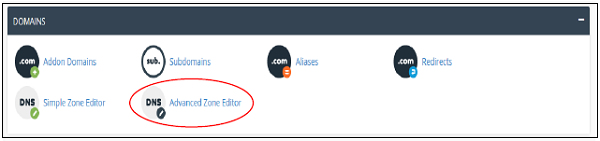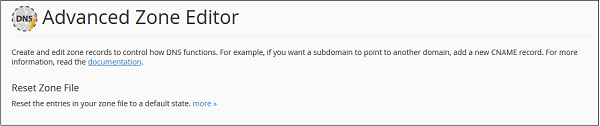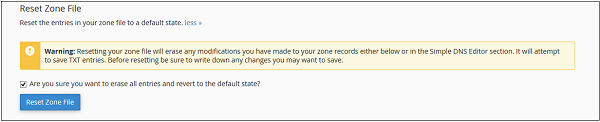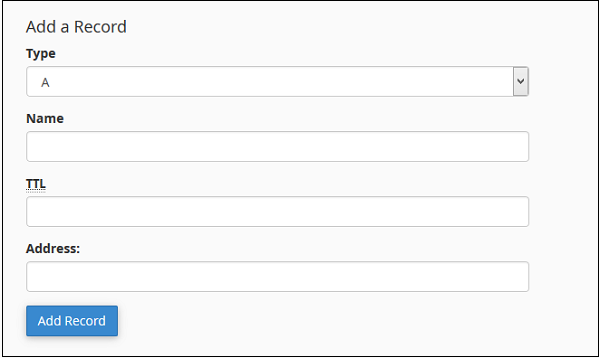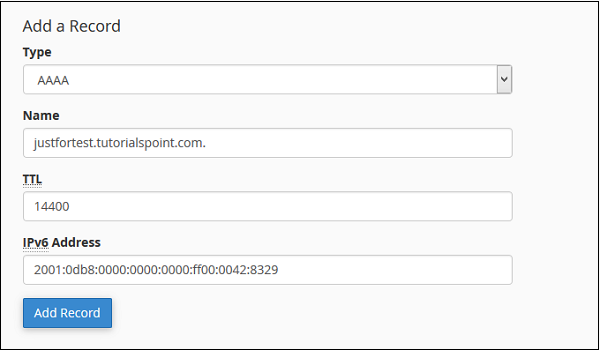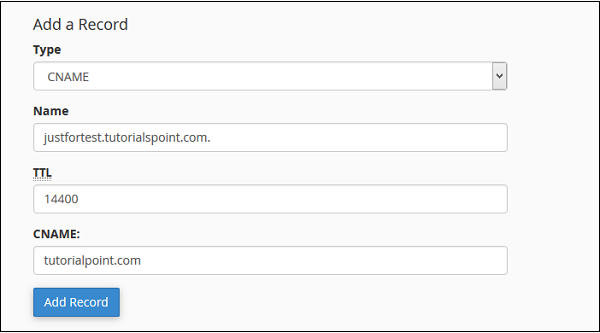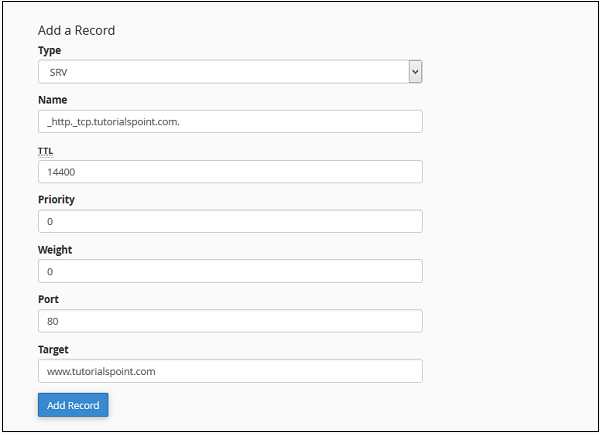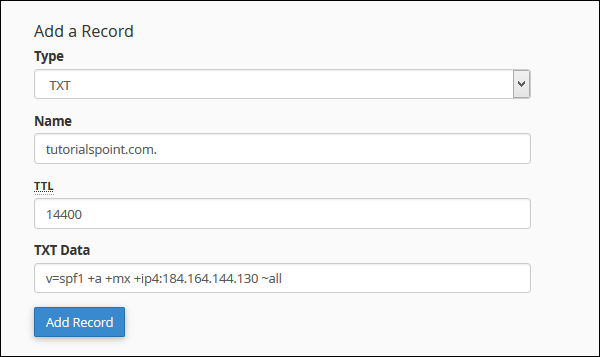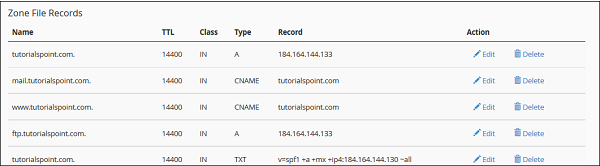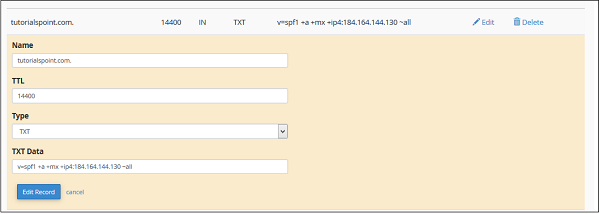مقدمه
با سلام خدمت کاربران گرامی سایت پی وی لرن و علاقمندان به حوزه وب، باز با یک دوره آموزشی دیگر همراه شما هستیم و این بار دوره آموزش Cpanel را به طرفداران این دوره که علاقمند به این پنل میزبانی اند؛ هدیه آورده ایم.
در جلسه گذشته کار با Simple Zone Editor را فراگرفتیم و آموختیم که می توان با کمک این ابزار دو نوع رکورد را ایجاد کرد که عبارت بودند از رکورد A و رکورد CNAME. در این جلسه نیز با آموزش کار با Advance Zone Editor در cPanel همراه شما هستیم.
آموزش کار با Advance Zone Editor در cPanel
در واقع می توان Advance Zone Editor را نسخه پیشرفته تر ویرایشگر Simple Zone Editor دانست که در جلسه قبل به آموزش آن پرداختیم.
با کمک Advance Zone Editor می توان انواع مختلفی از رکوردها را اضافه، ویرایش و یا حذف نمود.
برای مثال رکورد های A و AAAA و نیز CNAME و SRV یا (Service Record)، و TXT یا همان (Text Record).
علاوه بر آن می توان TTL یا (Time to Live) را نیز همراه با رکوردها در این بخش تنظیم کرد.
TTL نشان می دهد که مدت زمانی که سرور DNS می تواند منابع رکورد ها را قبل از پاک کردن اطلاعات ذخیره کند چقدر است.
تنظیم مجدد Zone Files اولین مبحثی است که در آموزش کار با Advance Zone Editor در cPanel به آن می پردازیم.
ریست کردن یا تنظیم مجدد Zone Files
این گزینه هر تغییری را که شما در حساب cPanel خود در خصوص پرونده های DNS انجام دادید را ریست می کند.
همچنین به بازنویسی تغییرات ایجاد شده با استفاده از Simple Zone Editor می پردازد.
برای ریست کردن Zone Files مراحل زیر را طی کنید.
مرحله ۱
بر روی آیکون Advanced Zone Editor در بخش Domains کلیک کنید تا آن را یاز نمایید.
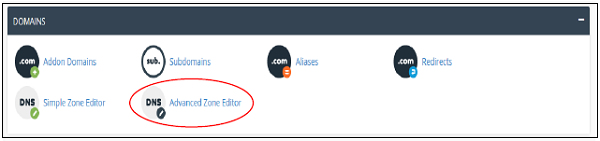
zone editor
مرحله ۲
قسمت Reset Zone File را یافته و بر روی لینک more کلیک نمایید.
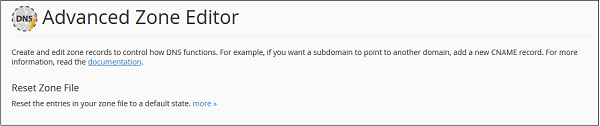
advanced zone editor
مرحله ۳
با کلیک بر more اخطاری به نمایش در می آید که هشدار می دهد که همه مطالب ویرایش شده شما در Zone File پاک خواهند گردید.
برای گذار از این مرحله چک باکس ?Are you sure you want to erase all entries and revert to the default state را فعال کنید.
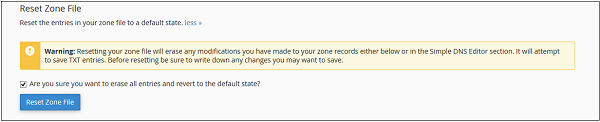
reset zone file
مرحله ۴
حالا دکمه Reset Zone File را کلیک کنید.
با این کار zone file را ریست کرده و به حالت پیش فرض آن بر می گردانید.
با انجام صحیح این مرحله پیامی مبنی بر موفقیت آمیز بودن آن دریافت می کنید.

reset zone file
افزودن یک رکورد A
رکورد A حاوی رکوردهایی حاوی نام هاست رکورد ها است.
آنها حاوی آدرس IP یک میزبان خاص هستند و نام دامنه را با آدرس IP 32 بیتی نشان می دهند.
برای اضافه نمودن یک رکورد A مراحل زیر را طی کنید.
مرحله ۱
بخش Add a Record را در بیابید Advance Zone Editor بیابید.
مرحله ۲
در کادر کشویی Type نوع رکورد را A انتخاب کنید.
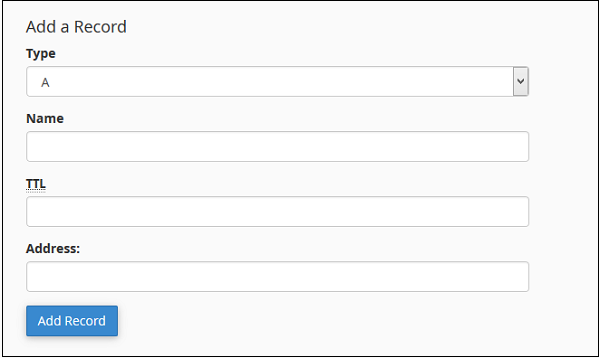
add record
مرحله ۳
نام رکورد A خود را وارد نمایید.
حالا در کادر بعدی مقدار TTL مورد نیاز خود را وارد کنید اما اگر برای آن مقدار مشخصی ندارید میتوانید مقدار ۱۴۴۰۰ را برای آن تعیین کنید.
در کادر مربوط به Adrdress آدرس IP رکورد را وارد کنید.
مرحله ۴
حالا بر روی دکمه Add Record کلیک کنید تا رکورد شما در ورودی DNS ذخیره شود.
افزودن یک رکورد AAAA
رکوردهای منابع AAAA، نام های میزبان را با IPv6 Address، که یک آدرس آی پی ۱۲۸ بیتی است، مرتبط می کند.
مرحله ۱
در کادر کشویی Type نوع رکورد را AAAA انتخاب کنید.
مرحله ۲
نام رکورد AAAA خود را در کادر Name وارد نمایید.
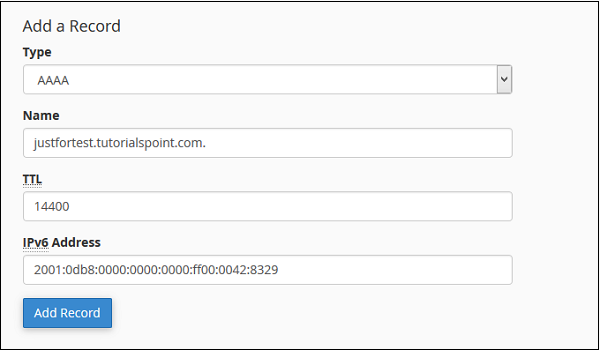
add a record
مرحله ۳
حالا در کادر بعدی مقدار TTL مورد نیاز خود را وارد کنید که مقدار پیش فرض ۱۴۴۰۰ را برای آن در نظر بگیرید.
مرحله ۴
مقدار ۱۲۸-bit IPv6 address را در کادر IPv6 Address که می خواهید هاست خود را به آن متصل کنید، وارد کنید.
مرحله ۵
روی دکمه Add Record کلیک کنید تا این رکورد AAAA در نوشته های DNS شما ذخیره شود.
افزودن یک CNAME Record
رکورد CNAME برای افزودن نام Alias به نام دامنه مرتبط با آن استفاده می شوند.
می توانید رکوردهای چندین CNAME را به یک رکورد A مرتبط سازید.
بنابراین هنگامی که DNS به جستجوی Alias می پردازد می توانید به سادگی نام هاست را که به عنوان یک رکورد A تعریف شده است بازنویسی کنید.
برای اضافه نمودن یک رکورد CNAME مراحل زیر را طی کنید.
مرحله ۱
قسمت Add a Record را در Advance Zone Editor بیابید.
مرحله ۲
در کادر کشویی Type نوع رکورد CNAME را انتخاب کنید.
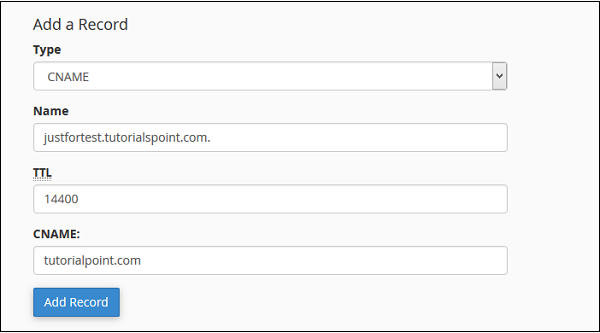
type cname
مرحله ۳
Subdomain یا Alias تان را در کادر Name وارد نمایید و برای TTL نیز مقدار پیش فرض ۱۴۴۰۰ را برای آن در نظر بگیرید.
مرحله ۴
حالا یک valid zone و یا domain name (نام دامنه ای) را که می خواهید به آن متصل شوید را در CNAME وارد نمایید.
مرحله ۵
حالا بر دکمه Add Record کلیک کنید تا رکورد CNAME برای ورودی های DNS شما ذخیره شود.
آموزش کار با Advance Zone Editor در cPanel را با آموزش افزودن یک SRV Record ادامه می دهیم.
افزودن یک SRV Record
این رکورد منابع اطلاعاتی مورد نیاز را برای سرویس های موجود در پورت های خاص سرور شما فراهم می کند.
آنها موقعیت مکانی خدمات را با اطلاعات مربوط به چگونگی ارتباط سرویس با یک دامنه خاص مرتبط می کنند.
یک رکورد SRV باید یک نام هاست با یک رکورد A داشته باشد.
برای اضافه نمودن یک رکورد SRV مراحل زیر را طی کنید.
مرحله ۱
قسمت Add a Record را در Advance Zone Editor بیابید.
مرحله ۲
در کادر کشویی Type نوع رکورد SRV را انتخاب کنید.
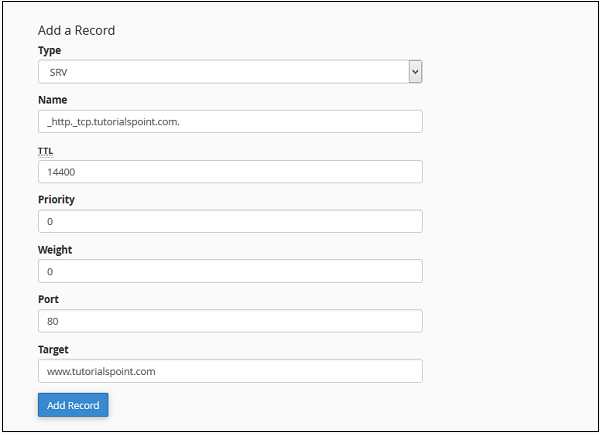
svr record
مرحله ۳
نام سرویس و پروتکل تان را وارد کنید که هر دو از پیش با یک (_) و با نقطه (.) جدا شده اند.
مرحله ۴
برای TTL نیز مقدار پیش فرض ۱۴۴۰۰ را برای آن در نظر بگیرید.
مرحله ۵
در ارائه اولویت سرویس Provide Priority of the Service، پایین تر بودن شماره در اولویت، اولویت سرویس است.
۰ (صفر) دارای بالاترین اولویت است.
مرحله ۶
وزن سرویس را وارد کنید.
این بخش توسط zone administrators برای بارگیری اهداف چنگانه به کار گرفته می شود.
۰ کمترین مقدار بارگیری است.
مرحله ۷
حالا وارد پورتی شوید که سرویس را ارائه می نماید.
مرحله ۸
حالا Target را وارد نمایید.
این نام، نام هاستی است که این سرویس را دریافت می کند.
مرحله ۹
حالا بر روی دکمه Add Record کلیک کنید تا این رکورد SRV را به نوشته های DNS خود اضافه کنید.
افزودن یک TXT Record
رکورد TXT یا TXT Record می تواند هر نوع متنی را نگه دارد.
نام دامنه می تواند دارای بسیاری از پرونده های TXT باشد.
رایج ترین پرونده های TXT برای تعیین SPF (فریم ورک سیاست نامه فرستنده) یا DKIM استفاده می شود که برای تصدیق اعتبار ایمیل ها به کار می رود.
برای اضافه نمودن یک رکورد TXT مراحل زیر را طی کنید.
مرحله ۱
قسمت Add a Record را در Advance Zone Editor بیابید.
مرحله ۲
در کادر کشویی Type نوع رکورد TXT را انتخاب کنید.
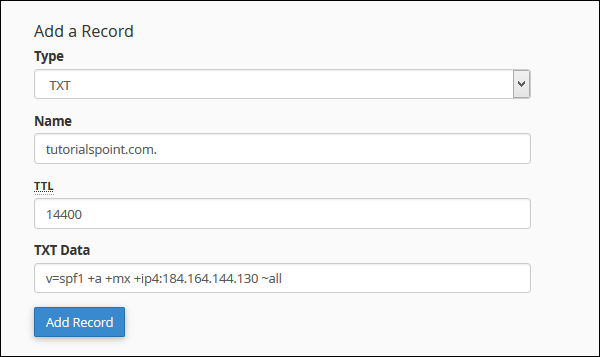
txt record
مرحله ۳
حالا نام Valid DNS Zone را در کادر Name وارد نمایید.
مرحله ۴
اگر نیاز است مقدار TTL را در کادر TTL وارد نمایید در غیر این صورت مقدار پیش فرض ۱۴۴۰۰ را برای آن در نظر بگیرید.
مرحله ۵
در این مرحله TXT Data را وارد کنید که می تواند هر نوع متن یا یک داده SPF یا DKIM باشد.
مرحله ۶
دکمه Add Record را فشار دهید تا این رکورد TXT را به رکورد های DNS اضافه کنید.
آموزش کار با Advance Zone Editor در cPanel را با آموزش ویرایش یا حذف یک پرونده DNS به پایان می رسانیم.
ویرایش یا حذف یک پرونده DNS
برای ویرایش یا حذف یک رکورد DNS، که قبلا اضافه کرده اید. این مراحل را دنبال کنید :
مرحله ۱
به قسمت Zone File Records بروید در Advanced Zone Editor بروید.
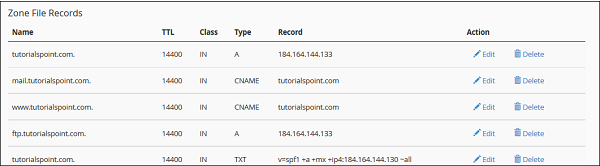
zone file record
مرحله ۲
DNS resource را که قصد ویرایش یا حذف آن را دارید را از لیست رکورد ها بیابید.
مرحله ۳
برای ویرایش یک ورودی (entry) بر روی لینک Edit که در ستون Action قرار دارد کلیک کنید.
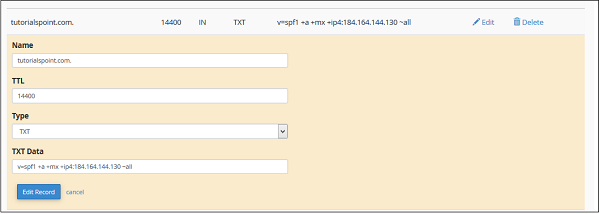
edit record
مرحله ۴
رکورد مورد نظر خود را با توجه به نیاز خود ویرایش کنید و روی دکمه Edit Record کلیک کنید تا تغییرات را ذخیره کنید.
در آخرین بخش از آموزش کار با Advance Zone Editor در cPanel می آموزیم که یک رکورد را حذف نماییم.
مرحله ۵
برای حذف یک رکورد نیز ابتدا رکورد مورد نظر خود را از میان سایر رکورد ها بیابید و سپس بر روی لینک Delete کلیک نمایید.

delete
مرحله ۶
از شما خواسته می شود که حذف رکورد را تایید کنید؛ کافیست دکمه Delete را فشار دهید.
کلام آخر
در این جلسه مفصلاً به آموزش کار با Advance Zone Editor در cPanel پرداختیم.
در جلسه بعد شما را به آموزش کار با Email Accounts در cPanel دعوت می نماییم.
با پی وی لرن همراه باشید.
 فروشگاه
فروشگاه فیلم های آموزشی
فیلم های آموزشی کتاب های آموزشی
کتاب های آموزشی مقالات آموزشی
مقالات آموزشی وردپرس
وردپرس